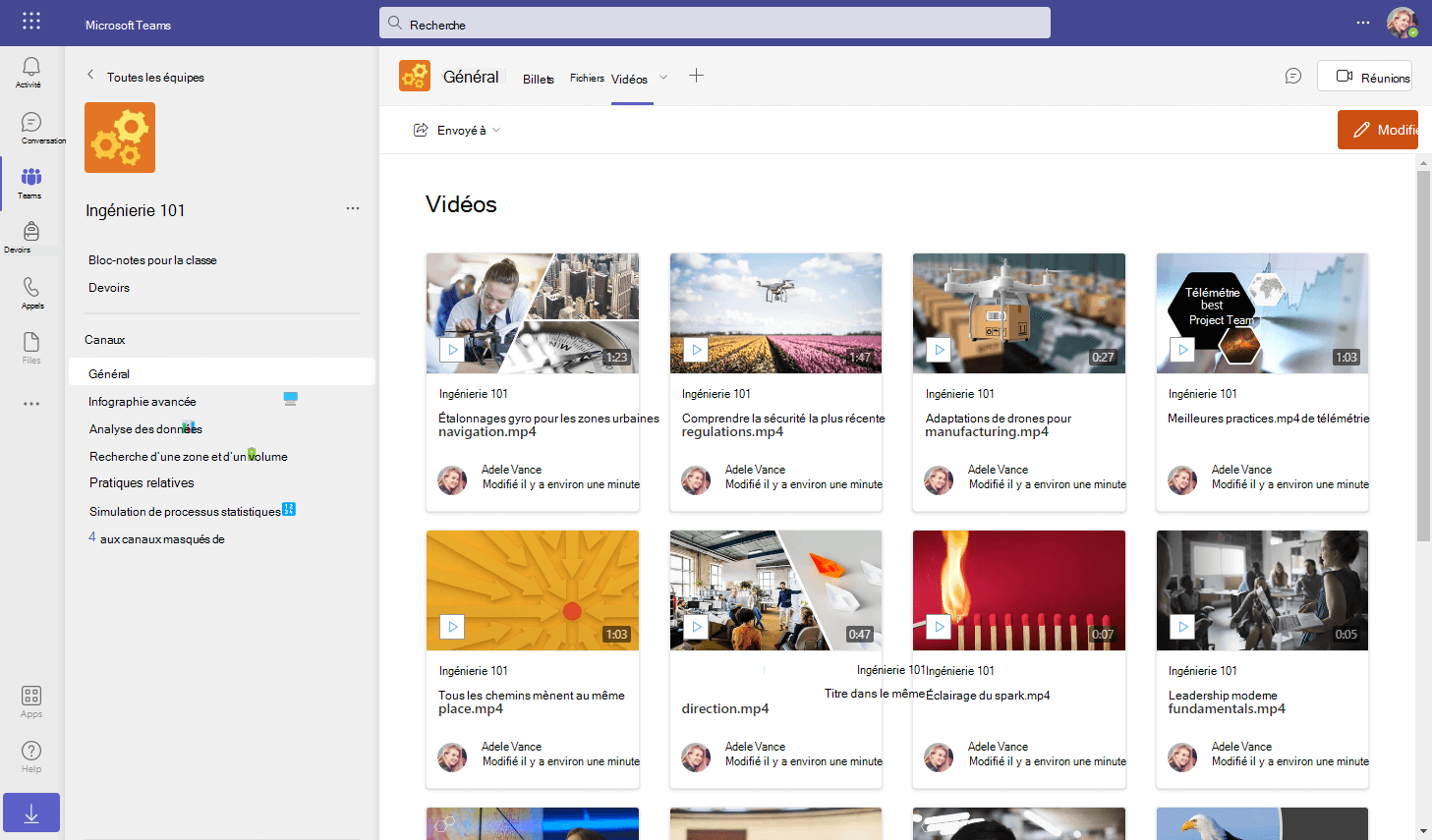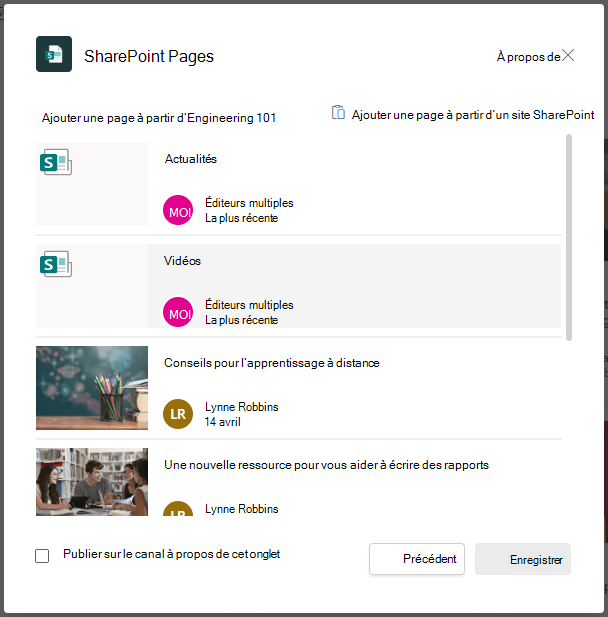Fonctionnalités de vidéos et d’enregistrements stockés dans votre équipe, avec la page Vidéos SharePoint dans un onglet de canal. Il s’agit du lecteur vidéo de Clipchamp qui faisait précédemment partie de Stream (sur SharePoint) onglet de canal dans Teams.
Par défaut, cette page Vidéos SharePoint affiche les 36 derniers fichiers vidéo & d’enregistrement chargés dans la bibliothèque de documents/onglets Fichiers de votre équipe. Vous pouvez modifier cette page par défaut pour la personnaliser en modifiant les paramètres du composant WebPart, en ajoutant d’autres composants WebPart ou en ajoutant du texte à la page pour la personnaliser.
Charger des vidéos dans votre équipe
Par défaut, la page Vidéos affiche les fichiers vidéo les plus récents stockés sur tous les canaux de votre équipe. Pour que les vidéos s’affichent sur la page Vidéos, chargez-les dans les fichiers de n’importe quel canal.
-
Dans Teams, sélectionnez la page de canal
-
À droite du nom du canal, sélectionnez Fichiers.
Ajouter la page Vidéos à un onglet de canal Teams
-
Dans Teams, sélectionnez la page de canal
-
À droite du nom du canal, sélectionnez + dans la barre d’onglets pour ajouter un nouvel onglet
-
Sélectionner l’application d’onglet Pages SharePoint ou SharePoint
-
Sélectionnez la page appelée Vidéos
-
Cochez la case Publier sur le canal à propos de cet onglet pour générer et publier automatiquement une annonce dans le canal Teams informant vos collègues que vous avez ajouté cet onglet
-
Sélectionnez Enregistrer
Personnaliser la page Vidéos
-
Dans Teams, sélectionnez la page de canal
-
Sélectionnez l’onglet Vidéos que vous avez déjà créé ci-dessus
-
Sélectionnez la flèche vers le bas en regard de l’onglet pour les options de menu
-
Apportez des modifications à la page comme vous le feriez pour toute autre page SharePoint en modifiant les paramètres du composant WebPart sur la page, en ajoutant du texte ou en ajoutant des composants WebPart supplémentaires
-
Sélectionnez Publier.